Bandizip怎么更改预览文件数量限制 Bandizip预览文件数量限制设置方法
更新时间:2023-08-22 16:46:53作者:run
Bandizip怎么更改预览文件数量限制,Bandizip是一款功能强大的文件压缩和解压缩软件,它为用户提供了方便快捷的操作体验,在使用Bandizip预览文件时,我们可能会遇到预览文件数量限制的问题。接下来,让我们一起来了解一下Bandizip预览文件数量限制设置方法吧!
设置方法:
1、首先我们打开该应用,点击上方工具栏处的选项功能。

2、这时会弹出一个下拉框,我们选择设置功能就可以。
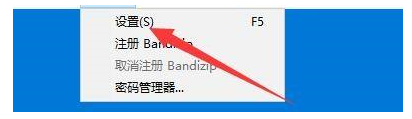
3、在设置页面我们点击上下文菜单选项。
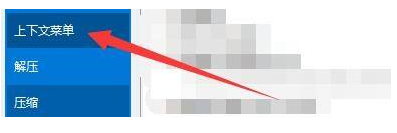
4、找到右侧中的预览文件数量限制,根据个人需求进行数量修改,最后点击确定就可以了。
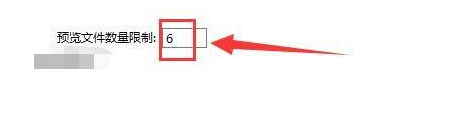
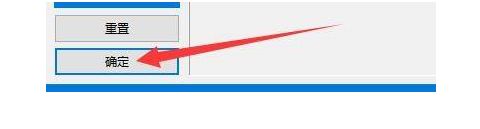
以上就是Bandizip怎么更改预览文件数量限制的全部内容,如果您还有任何疑问,请参考本文的步骤进行操作,希望能够对您有所帮助。
Bandizip怎么更改预览文件数量限制 Bandizip预览文件数量限制设置方法相关教程
- windows文件夹图片预览方法 windows文件夹图片预览怎么开启
- windows文件夹取消预览方法 windows文件夹怎么关闭预览
- pdf文件无法预览怎么解决 pdf无法预览此文件怎么办
- 文件夹预览怎么关 文件夹预览功能怎么关
- windows文件预览功能如何开启 windows文件夹怎么开启预览
- 文件夹预览看不到内容怎么回事 文件夹中的文件无法预览的解决方法
- windows文件夹预览功能怎么打开 windows开启预览功能方法
- 微软账户登不了提示设备数量已达上限怎么办 微软账户登录提示设备数量已达上限如何解决
- 百度网盘限制了文件目录读写权限怎么回事 百度网盘显示限制了文件目录读写权限的步骤
- 怎么批量修改文件格式后缀 如何批量更改文件格式后缀
- 惠普新电脑只有c盘没有d盘怎么办 惠普电脑只有一个C盘,如何分D盘
- 惠普电脑无法启动windows怎么办?惠普电脑无法启动系统如何 处理
- host在哪个文件夹里面 电脑hosts文件夹位置介绍
- word目录怎么生成 word目录自动生成步骤
- 惠普键盘win键怎么解锁 惠普键盘win键锁了按什么解锁
- 火绒驱动版本不匹配重启没用怎么办 火绒驱动版本不匹配重启依旧不匹配如何处理
电脑教程推荐
win10系统推荐